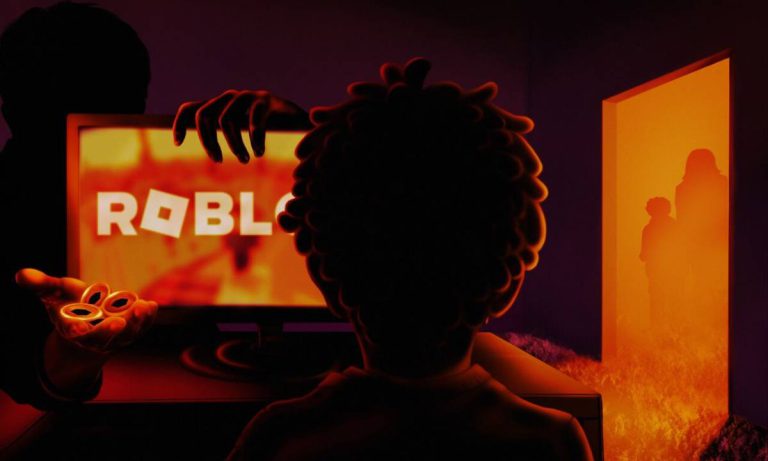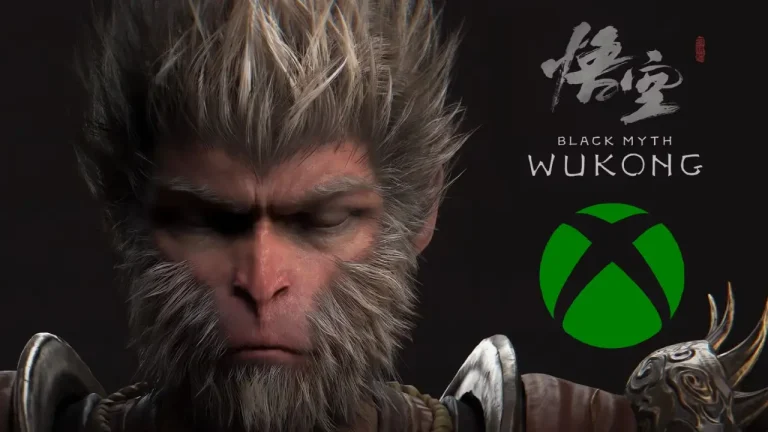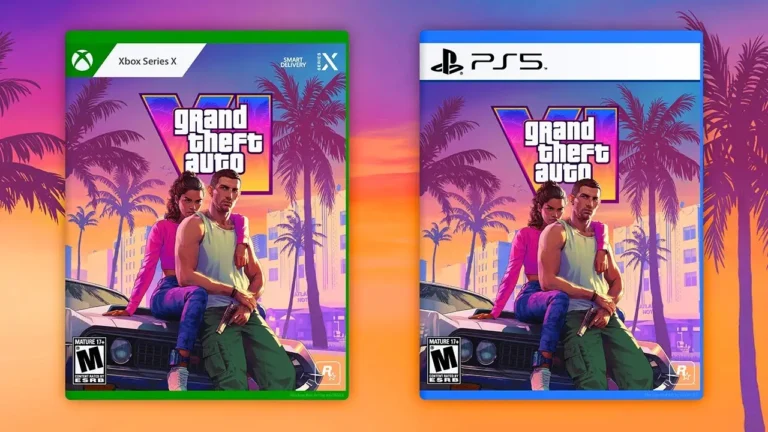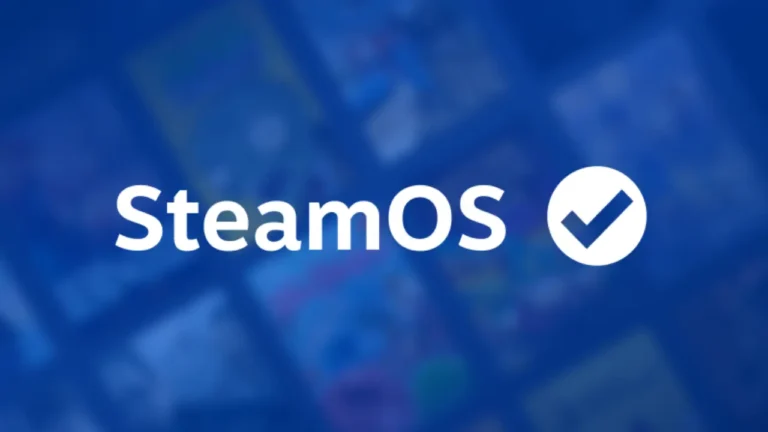Steam Deck, Steam kütüphanenizdeki oyunların dışında da oynanabilen güçlü bir taşınabilir oyun bilgisayarıdır. Valve’ın taşınabilir cihazında favori PS5 oyunlarınızı oynamak için aşağıdaki adımları izleyebilirsiniz.
Video oyunlarını telefon, tablet veya dizüstü bilgisayar gibi herhangi bir cihazdan oynamak yaygın bir uygulama olsa da genellikle başarılı sonuçlar vermez. Dokunmatik ekran kontrolleri ekranın büyük bir kısmını kaplar ve kontrol hassasiyeti kullanıcıların istediği kadar iyi olmayabilir. Ayrıca, kablosuz bir kumanda üzerinden Wi-Fi aracılığıyla oyun aktarmak, gecikmeli girişe neden olabilir. PlayStation 5 ve Steam Deck’i eşleştirerek, bu sorunların çoğunu çözebilirsiniz.
Valve’in çok yönlü taşınabilir oyun bilgisayarı birçok şey yapabilir ve PlayStation Remote Play için mükemmel bir platformdur. Bağlantıyı kurmadan önce dikkat etmeniz gereken bazı noktalar bulunmaktadır. Öncelikle, Steam Deck’inizde Resmi Uzaktan Oynatma kurulumu için bir yol bulunmamaktadır, bu nedenle bu işlemi gerçekleştirirken resmi olmayan ve üçüncü taraf uygulamalar kullanmanız gerekmektedir.
PlayStation 5’inizi Steam Deck’e Aktarım Yapacak Şekilde Kurun
- Güçlü bir bağlantı ve düşük gecikme süresi sağlamak için PS5’inizi Ethernet üzerinden bir yönlendiriciye bağlayın.
- PlayStation ana ekranından, sağ üst köşedeki çark simgesinin üzerindeki X tuşuna basarak Ayarlar’a gidin.
- Sistem > Uzaktan Oynatma’ya gidin ve Uzaktan Oynatmayı Etkinleştir’i açın.
- Uzaktan Oynatma’dan Güç Tasarrufu’na doğru ilerleyin.
- Güç Tasarrufu sekmesinden Dinlenme Modunda Kullanılabilen Özellikler’e gidin
- İnternete Bağlı Kal’ı etkinleştirin.
- PS5’i Ağdan Açmayı Etkinleştirin.
Steam Deck’inizi Kurun ve Chiaki Uygulamasını İndirin
- Steam Deck ve PS5’inizin aynı ağa bağlı olduğundan emin olun.
- Bir klavye ve fare kullanın. Bu adımları Steam Deck’in entegre düğmelerini ve trackpad’lerini kullanarak tamamlayabilecek olsanız da, harici girişleri kullanarak daha rahat edeceksiniz.
- Steam Deck’in masaüstü düğmesine tıklayın. Bunu yapmak için, sistemin üstündeki güç düğmesine basılı tutabilir ve Masaüstüne Geç’i seçebilirsiniz. Alternatif olarak, Steam düğmesine basabilir ve aynı menüyü getiren Güç seçeneğine gidebilirsiniz.
- Sistem masaüstüne yeniden başladığında, ekranın altındaki Keşfet simgesine tıklayın.
- Arama çubuğuna PlayStation Remote Play için ücretsiz ve açık kaynaklı bir uygulama olan “Chiaki” yazın.
- Yükle’ye tıklayın.
- Chiaki yüklemeyi tamamladıktan sonra Başlat’a tıklayın. Steam Deck’in PS5 ile aynı ağda olduğunu doğrulayan bir PS5 simgesi göreceksiniz.
- Araç çubuğunun sol alt kısmındaki Steam Deck simgesine ve ardından Tüm Uygulamalar’a tıklayın. Konsole’a ilerleyin ve Aç’a tıklayın.
- Şimdi dört satır kod girmelisiniz. Her satırdan sonra enter tuşuna basın, bir sonraki satırı girmeden önce komutun yüklenmesini ve bitmesini bekleyin. Kodu bu makaleden kopyalayıp yapıştırabilir ya da komutları yazabilirsiniz. Kodlar şunlardır:
- curl https://bootstrap.pypa.io/get-pip.py(Yeni pencerede açılır) > get-pip.py && python3 get-pip.py
- python3 -m pip install requests
- curl https://git.sr.ht/~thestr4ng3r/chiaki/blob/master/scripts/psn-account-id.py(Yeni pencerede açılır) > psn-account-id.py
- python3 psn-account-id.py
- Kodun son satırının yüklenmesi bittikten sonra kopyalayıp Steam Deck’in tarayıcısına yapıştırmanız için bir bağlantı verilecektir. Konsole penceresini kapatmayın.
- URL PlayStation giriş sayfasını açar. PSN kullanıcı adınızı ve şifrenizi girin.
- Bu sizi yönlendirme sayfasına getirir (yönlendirme yazan boş beyaz bir sayfa). Bu URL’yi kopyalayıp Konsole’unuza yapıştırın. Enter tuşuna tıklayın.
- Kod yüklendikten sonra hesap numaranızı göreceksiniz. Bunlar Steam Deck’inizi PS5’inize bağlamanızı sağlayan bir dizi harf ve semboldür. Bunu kopyalayın.
- Chiaki’yi tekrar başlatın.
- PlayStation resmine tıklayın (açılmadan önce birkaç tıklama gerekebilir). Bu, Konsolu Kaydet penceresini açar.
- Hesap ID numaranızı “PSN Account-ID (base64)” yazan alana yapıştırın.
- Şimdi PS5 PIN kodunuza ihtiyacınız var. Ayarlar > Sistem > Uzaktan Oynatma > Cihazı Bağla’ya gidin.
- PIN’i Chiaki’ye yazın ve konsolunuzu kaydedin. PIN zamana duyarlıdır. Süre biterse, yeni bir PIN almak için sayfayı yeniden yükleyebilirsiniz.
- Hesap Kimliği ve PIN alanlarını doldurduktan sonra Kaydol’a tıklayın.
- Eğer her şey yolunda gittiyse, PS5’in başarıyla kaydedildiğini belirten bir mesaj göreceksiniz.
- Artık PS5’inizi masaüstü modundayken Steam Deck’inize aktarabilirsiniz. Fakat Steam Deck oyun modundayken Chiaki’yi başlatmak zorundasınız.
Chiaki’yi Steam Dışı Bir Oyun Yapın
- Steam Deck masaüstü modundayken Steam’i açın.
- Oyun Ekle > Steam Dışı Oyun Ekle’ye tıklayın.
- Chiaki > Seçili Programları Ekle’ye tıklayın.
- Steam Deck’i yeniden başlatın ve oyun moduna dönün.
Steam Deck’te elbette bir PlayStation giriş düğmesi yok. Bu yüzden PS5 özelliklerine dokunabilmek için bir tane oluşturmalısınız. Herhangi bir Steam Deck girişini PlayStation giriş düğmesi olarak ayarlayabilirsiniz. Fakat trackpad’in en iyisi olduğu anlaşılmıştır.
Steam Deck üzerinde bir PlayStation Giriş Düğmesi Oluşturun
- Steam düğmesine basın ve kütüphanenizi açın.
- Steam Dışı Oyunlar sekmesine gelene kadar R1 tuşuna basın. Chiaki’nin başlatma sayfasını burada bulacaksınız.
- Ekranın sağ tarafındaki çarkın yanındaki kumanda simgesine tıklayın.
- Düzeni Düzenle’ye tıklayın.
- Trackpad’e doğru aşağı kaydırın.
- Varsayılan olarak, Chiaki’de PlayStation ana düğmesi kaçış tuşuyla eşlenmiştir. Bunu bir trackpad’e yeniden atamanız yeterlidir.
Artık God of War: Ragnarok, Bloodborne ve Ratchet & Clank: Rift Apart gibi tüm favori PlayStation oyunlarınızı istediğiniz yerde oynamanın keyfine varabilirsiniz.